不少小伙伴发现自己安装了win11预览版系统后,因为系统语言包还不够完善,很多界面还是英文操作的怎么办,有什么方法可以换成win11简体中文呢?其实我们可以通过win11安装简体中文包的方法解决,那么win11如何安装简体中文包?下面就教下大家具体的操作方法。
一、使用简体中文包前需在设置里先添加中文语言,下载安装完成后方可进行下一步文件替换。
设置系统语言为简体中文方法:
1、开始——》settings——》Time & Language——》Language。
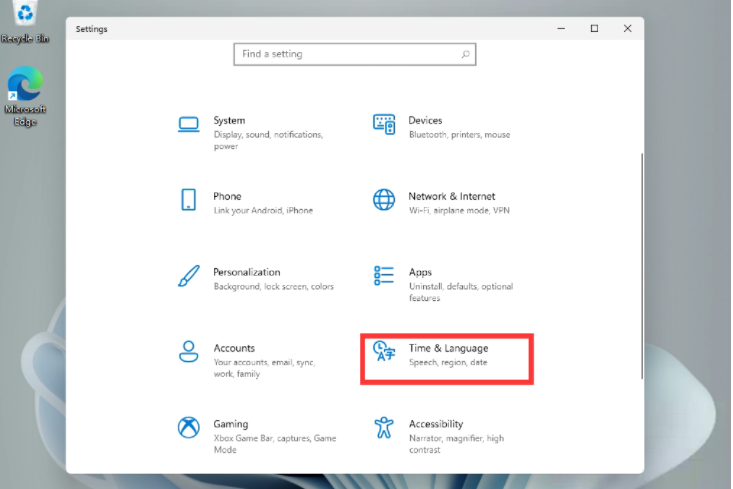
2、然后点击下方的Add a language,找到中文(简体,中国),点击下面的next。
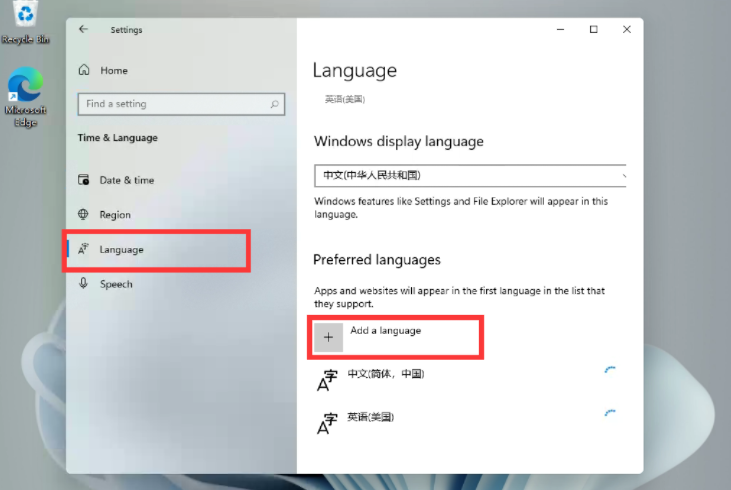
3、然后勾选上方的 set as my display language,最后单击下面的install即可添加并设置为“中文(中华人民共和国)” 。
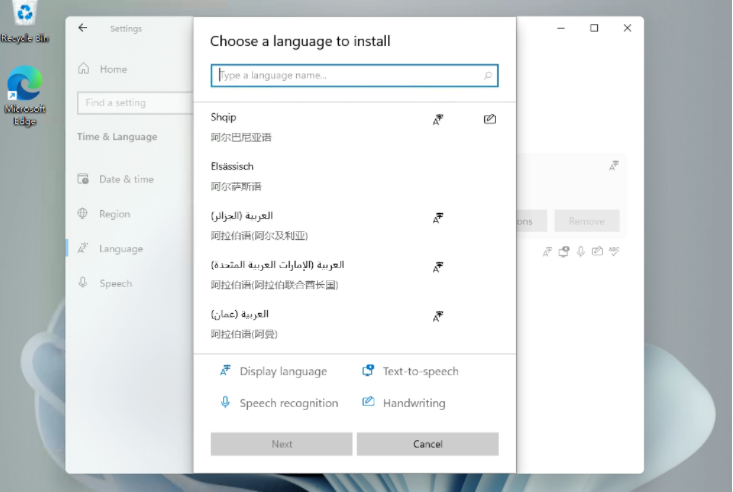
二、WinPE下“将Windows 11 Build 21996 简体中文汉化包.zip” 直接解压到系统盘,如:C:/ ,直接替换Windows文件夹中所有文件,然后重启系统即可。(如果是在虚拟机中替换,可先在虚拟系统上安装微PE工具箱WePE V2.1后,然后进入WinPE系统替换)。
或在Dism++里点击左侧工具箱-文件浏览器-复制粘贴解压后的汉化包Windows文件夹替换系统盘,如C:/Windows文件夹原文件夹,然后重启系统即可。

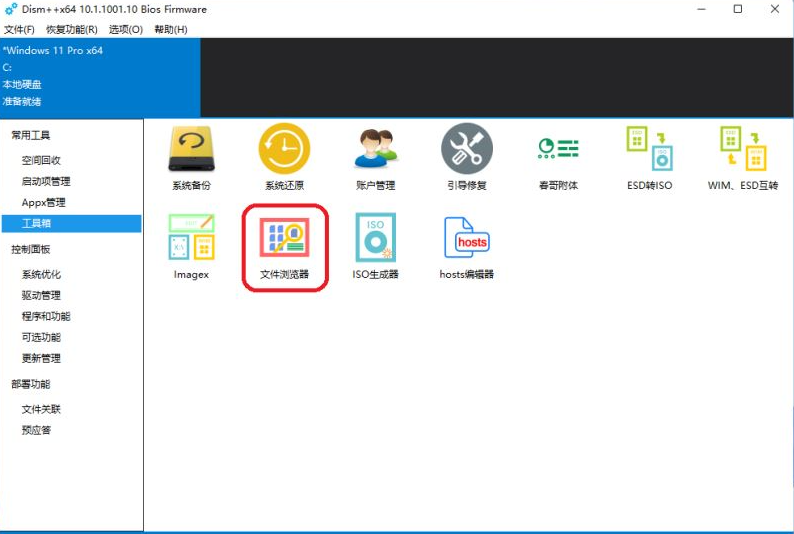
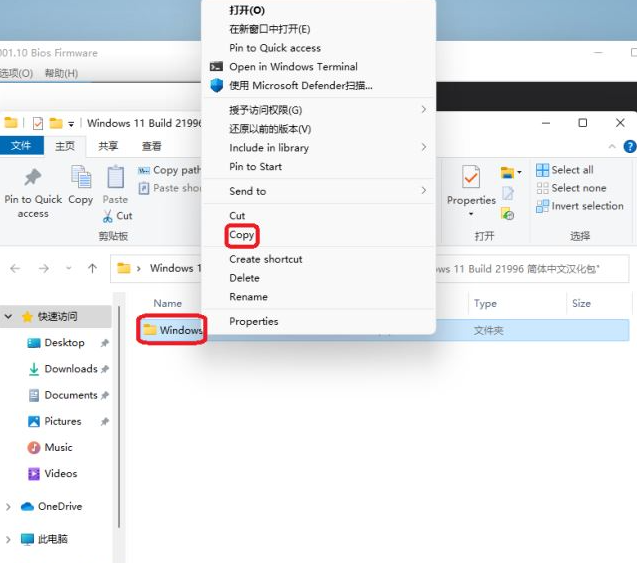
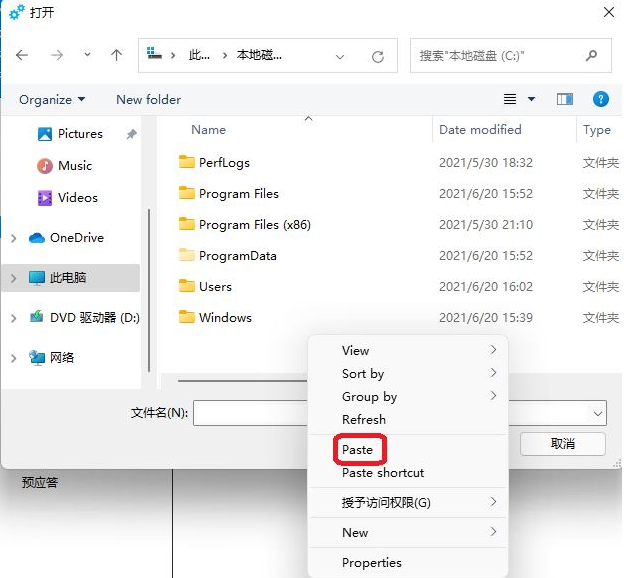
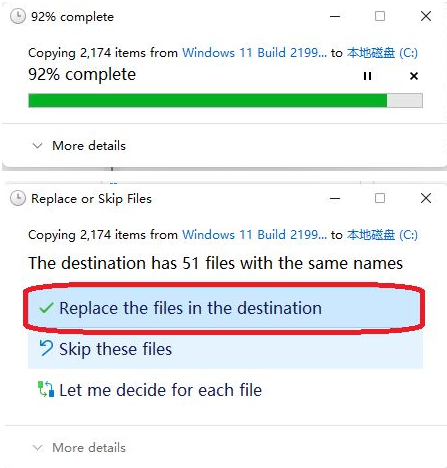
三、汉化后界面。
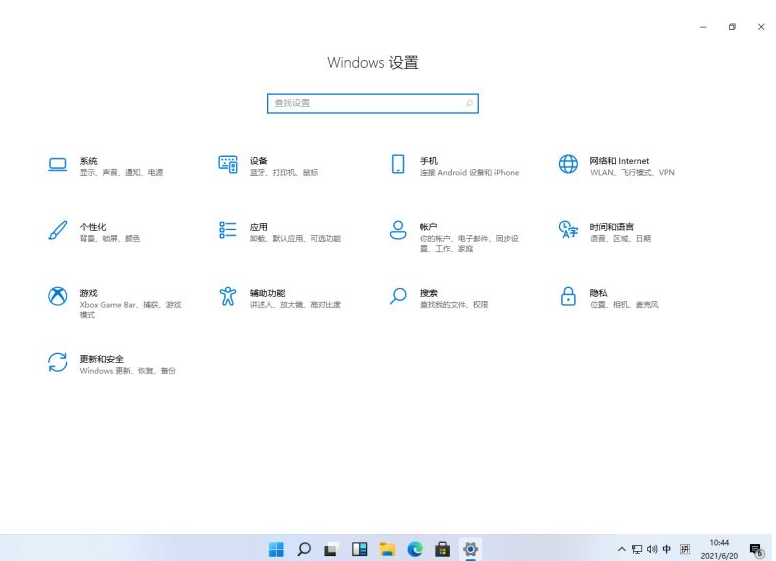
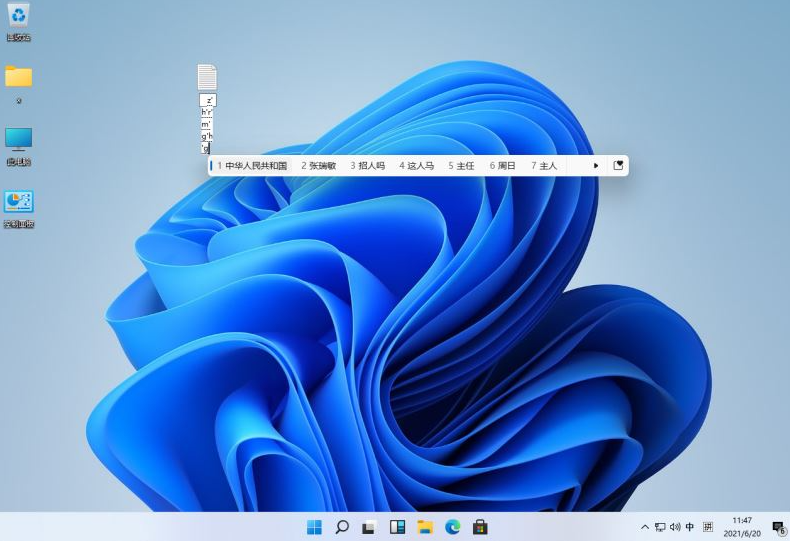
四、或者更简单的,我们可以直接获取汉化版的win11安装包,这样安装后就直接显示中文了。win11中文版安装镜像可以在系统微信公众号获取。
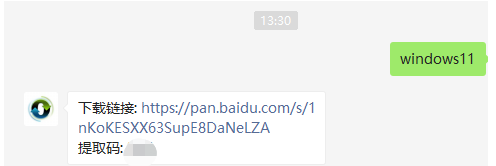
以上便是win11安装简体中文包的方法,希望能帮到大家。














